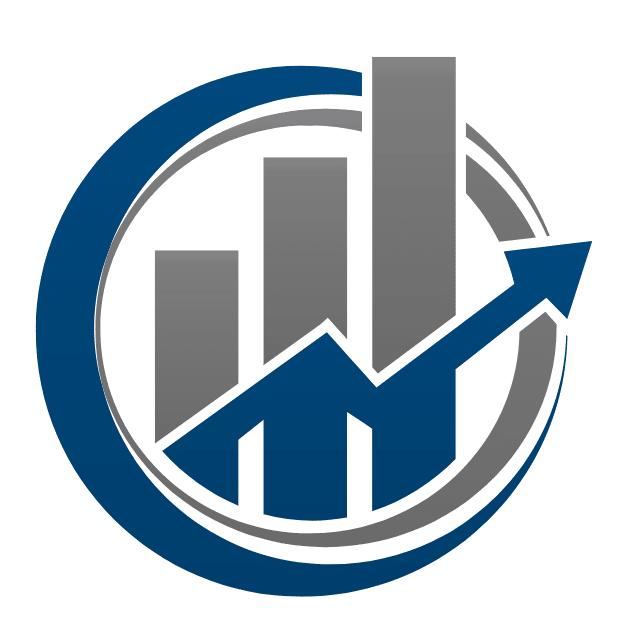Ako radite na računaru, vjerojatno ćete ponekad trebati napraviti snimak zaslona (kopiju trenutnog izgleda ekrana) da biste ga nekome poslali ili koristili za neki posao.
U ovom članku ćemo vam pokazati kako napraviti snimak zaslona u operativnom sistemu Windows 10.
Par jednostavnih koraka
Prvo što trebate učiniti je pronaći tipku na tipkovnici koja vam omogućuje snimanje ekrana zaslona. Ovo se dugme obično nalazi u prvom redu tastature u zadnjoj grupi tastera s desne strane. Obično piše: PrintScreen ili PrtSrcn.
Pritisnite opciju zaslona u trenutku kada želite kopirati trenutni izgled vašeg zaslona. Otvorite Microsoft Paint ili Microsoft Word. Microsoft Paint možete pronaći klikom na Start> Svi programi> Pribor> Paint. Kada se program otvori, kliknite bijeli dio programa koji vidite na ekranu.
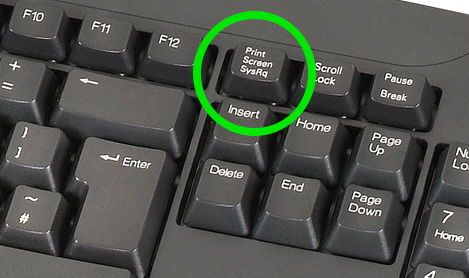
U meniju programa kliknite Uredi, a zatim Zalijepite ili istovremeno pritisnite i držite tipku Ctrl na tipkovnici i dugme V. U programu će se pojaviti slika kopije zaslona koji ste napravili. Možete uređivati, rotirati ili pisati sliku i crtati na njoj.
Kliknite Datoteka> Spremi kao. U prozoru koji se pojavi promijenite opciju Spremi kao vrstu u PNG ili JPG ekstenziju. Zatim unesite ime koje želite dodijeliti slici. Odaberite mjesto na kojem želite spremiti sliku, kao što je Desktop i kliknite Save. Ako želite nekome poslati sliku putem e-pošte, jednostavno je dodajte kao prilog u poruci.
Korisni savjeti
Ako želite napraviti snimak ekrana samo aktivnog prozora (onoga koji je trenutno otvoren i ispred svih ostalih), istovremeno pritisnite tipke Alt i Print Screen na tastaturi.
Brži način pristupa Microsoft Paintu je istovremeno pritiskanje tipke Windows na tastaturi (koja se nalazi između tipki Ctrl i Alt) i tipke R, a zatim u prozor koji se otvori otkucajte mspaint i pritisnite Enter.
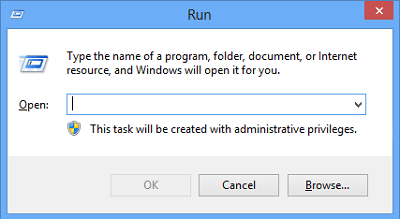
Većina prenosnih računara ima jednu ili više funkcija koje dugme PrintScreen može obavljati. Ako je funkcija snimka zaslona sekundarna, tada je morate pokrenuti pritiskom na tipku Fn na tipkovnici i tipku PrintScreen istovremeno. Ako želite postaviti snimak zaslona na svoju web lokaciju, uzmite u obzir veličinu slike. Možda ćete ga trebati prvo obraditi u programu, kao što je Adobe Photoshop, kako bi bio lakši.